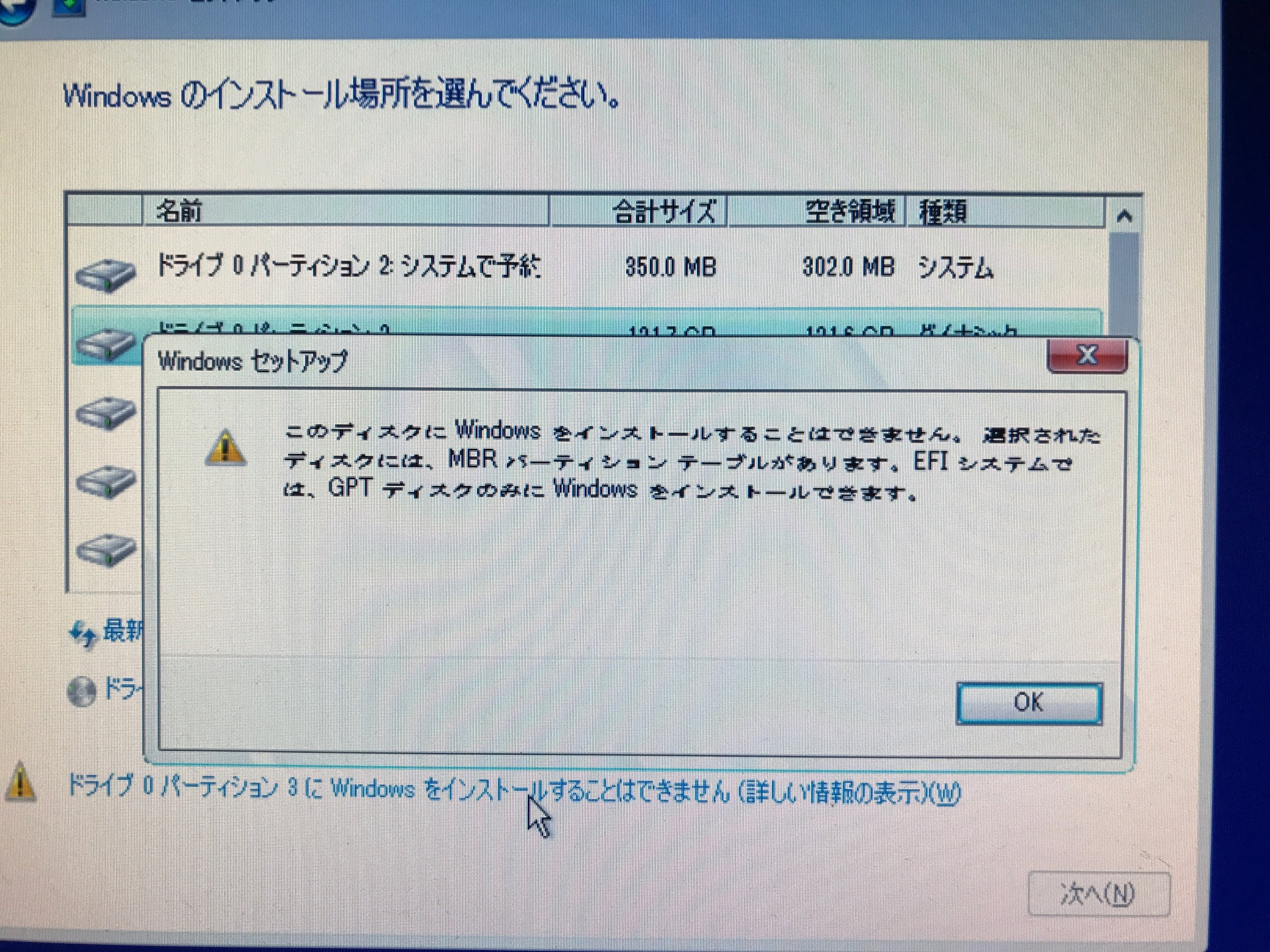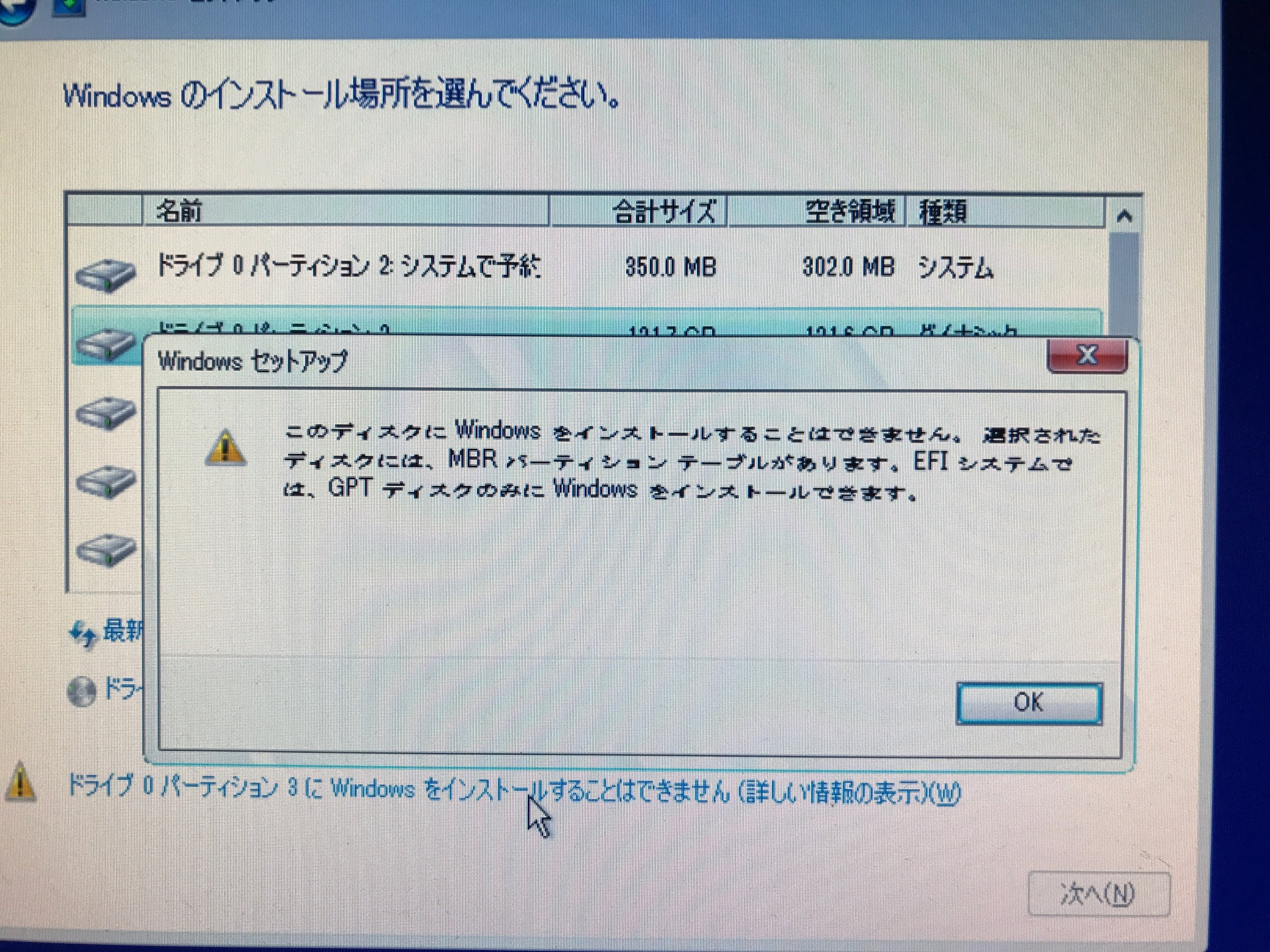『テクニカル』MBRパーティションがあります。と出た件
2019年7月6日
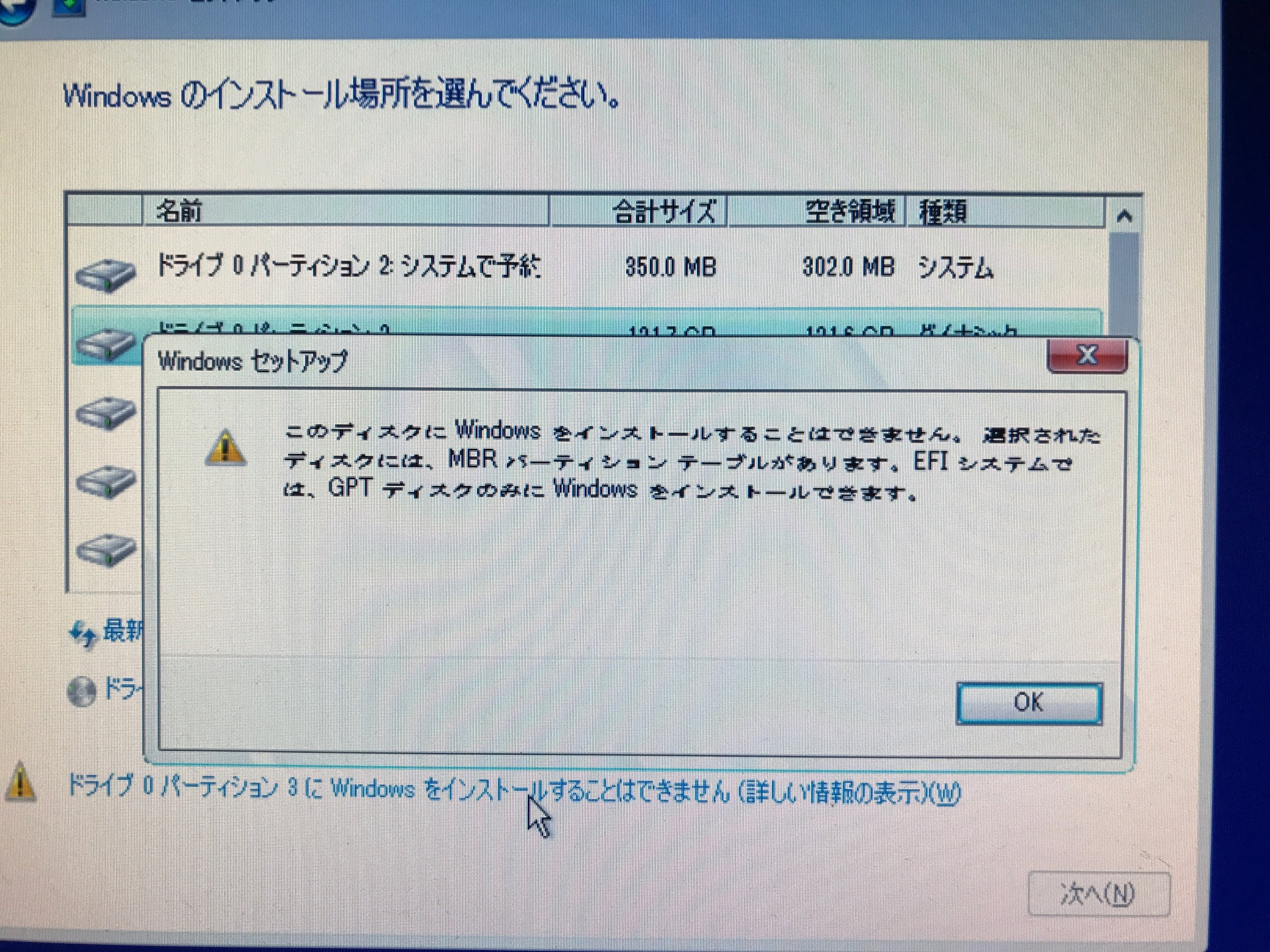
パーテーションにも種類がある |
| パソコンの修理でハードディスクをフォーマットして再インストールするなんて日常茶飯事なのですが、インストール画面に移行する際に時々はまることがある「このディスクにWindowsをインストールすることはできません。選択されたディスクにはMBRパーティションがあります。EFIシステムでは、GPTディスクのみにWindowsをインストールできます。」と出てWindowsが入れられなくなる現象。 
これ、フォーマット方式がMBRのハードディスクに新しくWindowsを入れようとすると起きる現象。 パーティション方式にはMBR(マスターブートレコード)とGPT(GUIDパーティションテーブル)があり、MBRは一昔前のフォーマットで以下のような制限があります。
・HDDの容量が2TBまでしか認識できない
・パーティションが4つまでしか切り分けることができない。 で、GPTと呼ばれる新しい方式には以下のような利点があります。
・HDDの容量が2TBを越えても認識できる
・パーティションは最大128個まで切り分けることが可能。 話を元に戻します。
「選択されたディスクにはMBRパーティションがあります」と出た場合、この画面では再フォーマットもパーテーションの削除もできず全く前に進むことができません。
昔は、一旦ハードディスクを取外し、外付けケースに収め、ほかのPCにUSBで接続しパーテーションを解放し初期化してから再び取付けて・・・なんてとても面倒くさいことをしていました…無知(;^_^A
しかし最近以下の方法でディスクを縛りから解放してやる方法を見つけたので、備忘録的に書いておこうと思います。 まず上の写真の様に「このディスクにWindowsをインストールすることはできません。」と書かれた画面をOKを押して消し、下に見えてる「Windowsのインストール場所を選んでください。」も”×”を押して消します。 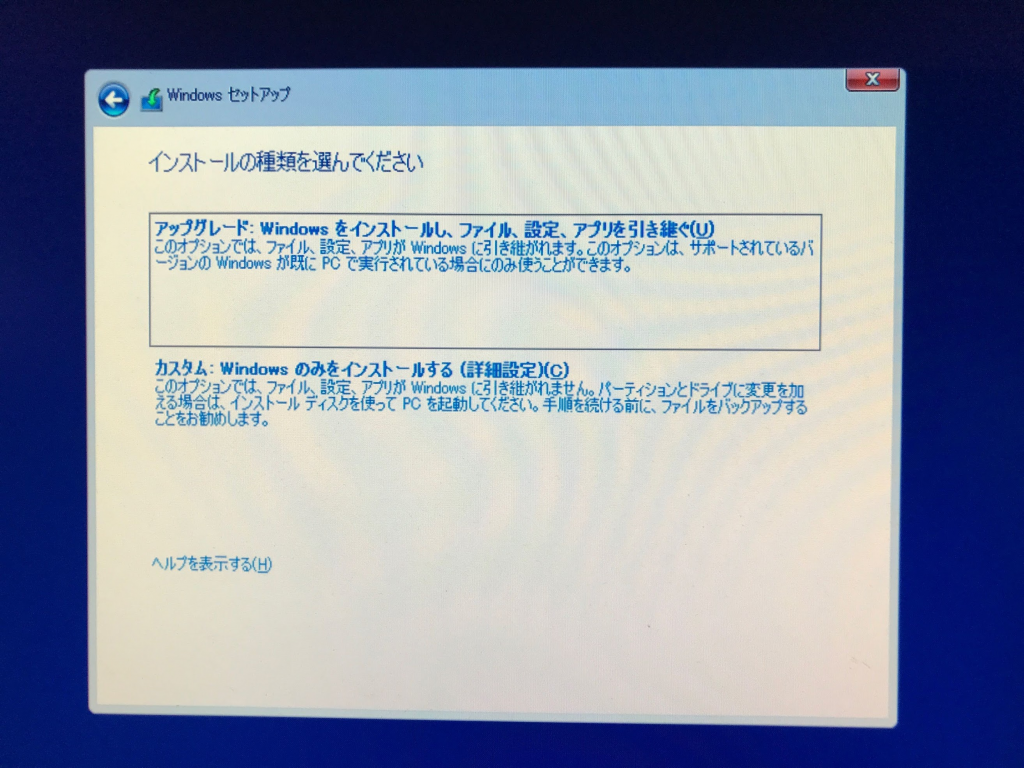
すると、最初の「インストールの種類を選んでください」と書かれた写真の画面に戻るので、ここで”Shift + F10”と押して”コマンドプロンプト”を立ち上げます。
そこに、下の写真の様に以下の様に打込んでください。
・「diskpart」と入力しEnterキーを押す。
・「list disk」と入力しEnterキーを押す。
・ディスク選択がMBRをクリアしたいディスクの番号を「select disk 0」や
「select disk 1」と入力しEnterキーを押す。
・そしてディスクを解放するため「clean」と入力しEnterキーを押す。
※各項目とも半角スペースを忘れずに!
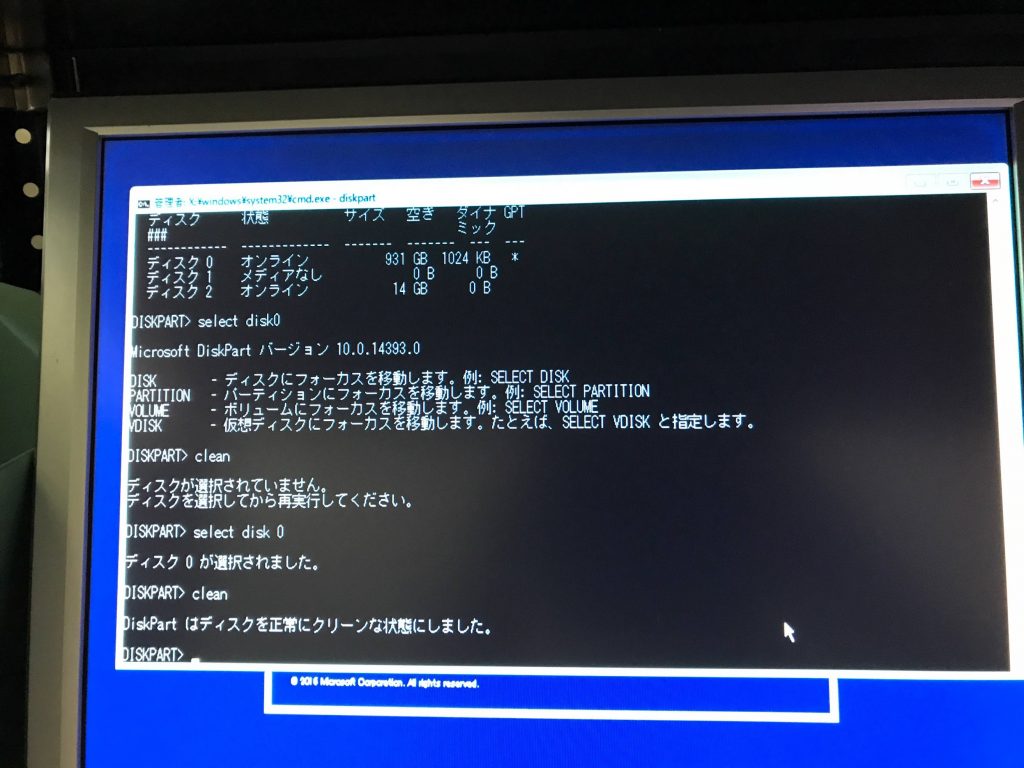 「ディスクは正常にクリーンな状態にしました。」と表示されれば完了。 「ディスクは正常にクリーンな状態にしました。」と表示されれば完了。
もう、Windowsのインストールができる状態になりました。
引続き頑張ってインストールしてください。
|